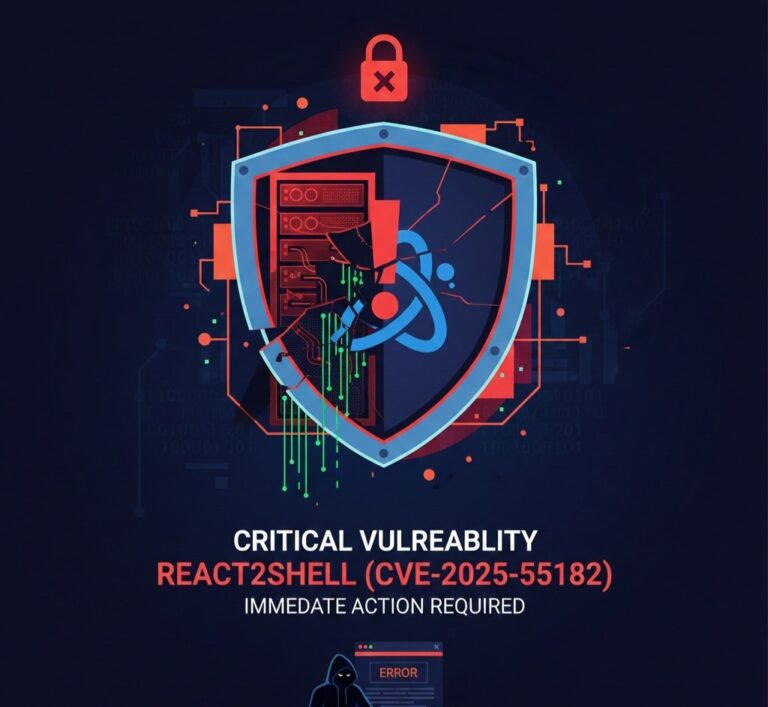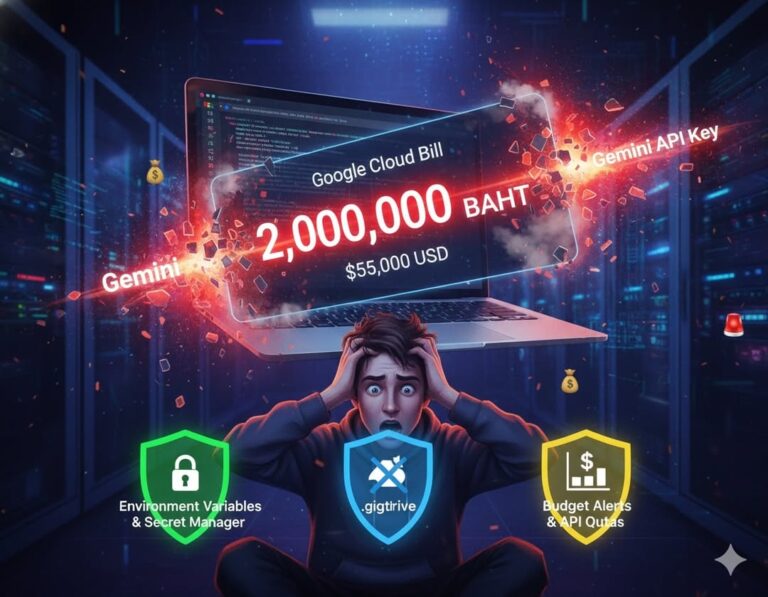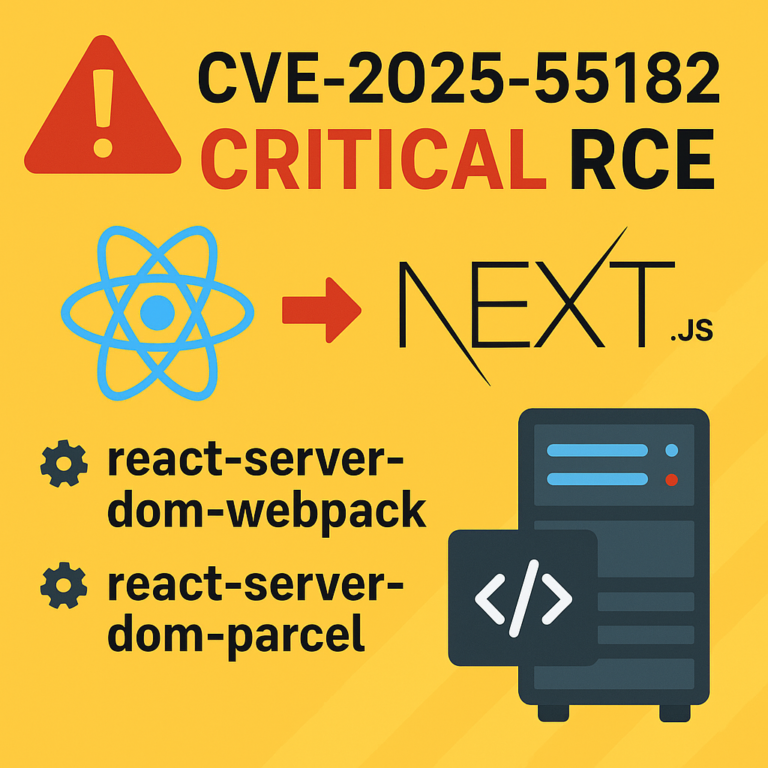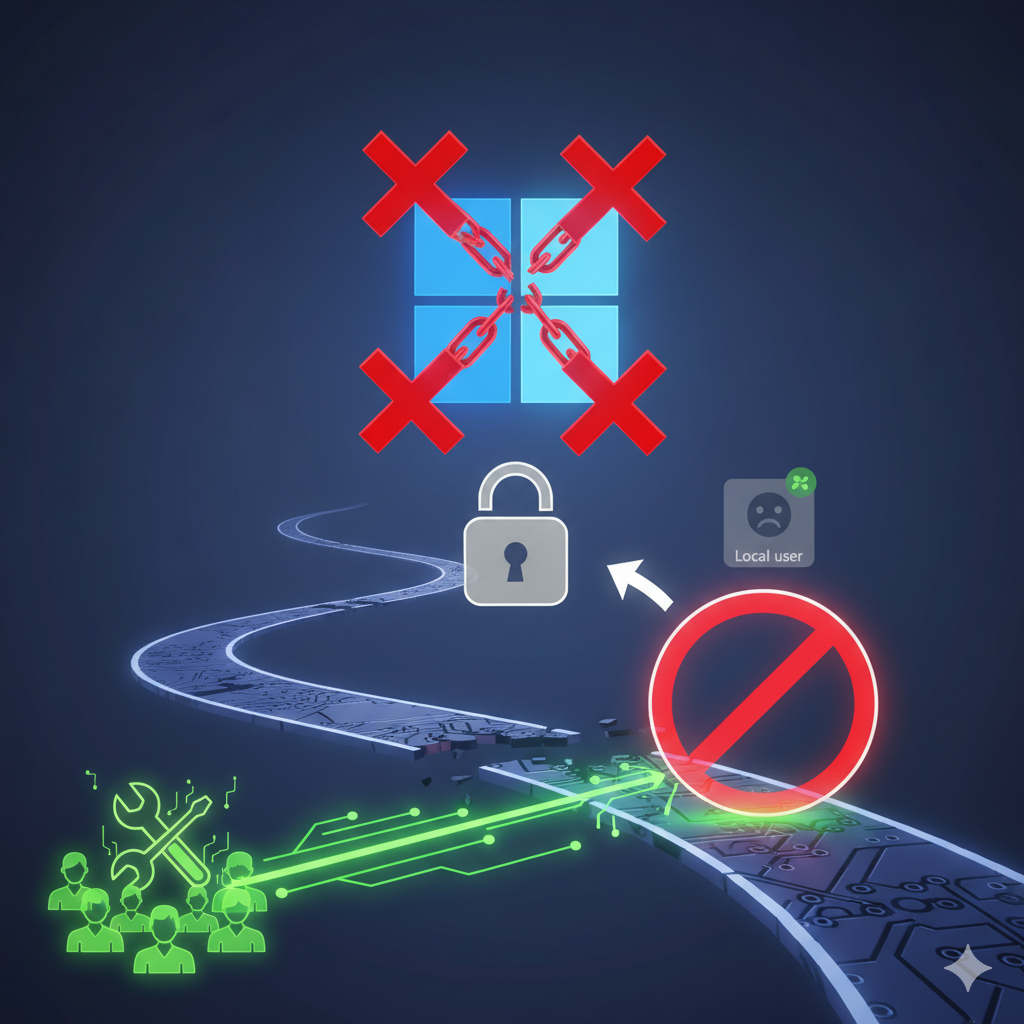
📢 งานเข้าสายลง Windows! Microsoft ปรับใหม่ บังคับใช้ Microsoft Account ตอนติดตั้ง Windows 11
ใครที่คุ้นเคยกับการใช้คำสั่ง “oobe\bypassnro” เพื่อข้ามขั้นตอนล็อกอิน Microsoft Account ตอนลง Windows 11 ใหม่… ตอนนี้ต้องบอกว่าทางลัดนั้นถูกปิดแล้วครับ! 😢
ล่าสุด Microsoft ได้อัปเดตขั้นตอนการติดตั้ง Windows 11 (ใน Build ใหม่ๆ) โดยถอดคำสั่ง Bypass นี้ออกไปอย่างเป็นทางการ ทำให้ผู้ใช้จำเป็นต้องเชื่อมต่ออินเทอร์เน็ตและล็อกอินด้วย Microsoft Account เท่านั้น ถึงจะติดตั้งให้เสร็จสมบูรณ์ได้
🤔 ทำไมหลายคนถึงอยากใช้ Local Account มากกว่า?
ก็เพราะว่าการใช้ Local Account (บัญชีแบบออฟไลน์)
ให้อิสระกับเรามากกว่า ไม่ว่าจะเป็น:
❌ ลดโฆษณาแฝง: ไม่ต้องเจอ Pop-up โปรโมท Game Pass, Microsoft 365 หรือ Phone Link
💾 ไม่ต้องโดนบังคับ: ไม่ถูกบังคับให้เปิดใช้งาน OneDrive หรือการเข้ารหัส BitLocker อัตโนมัติ
⚙️ ควบคุมไดรเวอร์เอง: สามารถเลือกติดตั้งและอัปเดตไดรเวอร์ต่างๆ ได้ด้วยตัวเอง
🔒 ความเป็นส่วนตัว: รู้สึกสบายใจกว่า เพราะข้อมูลไม่ได้ผูกกับบัญชีออนไลน์ตลอดเวลา
💪 แต่ไม่ต้องห่วง! FiXITDD มีทางออกใหม่มาแนะนำ
ถึงพี่ไมค์จะปิดประตูไปหนึ่งบาน แต่สายเทคอย่างเราก็หาหน้าต่างบานใหม่ได้เสมอครับ! วิธีที่ง่ายและนิยมที่สุดในตอนนี้คือการใช้โปรแกรม Rufus เพื่อสร้าง USB สำหรับลง Windows 11 ครับ
🛠️ วิธีสร้าง USB ติดตั้ง Windows 11 แบบไม่ต้องใช้ Microsoft Account ด้วย Rufus
ดาวน์โหลดโปรแกรม Rufus เวอร์ชั่นล่าสุด (เป็นโปรแกรมฟรี)
ดาวน์โหลดไฟล์ Windows 11 ISO จากเว็บไซต์ทางการของ Microsoft
เปิดโปรแกรม Rufus ขึ้นมา เสียบ USB ที่ต้องการใช้ (ข้อมูลจะถูกลบทั้งหมด)
ที่ช่อง Boot selection ให้กด SELECT แล้วเลือกไฟล์ Windows 11 ISO ที่ดาวน์โหลดมา
เมื่อเลือกไฟล์เรียบร้อยแล้ว ให้กดปุ่ม START
✨ ขั้นตอนสำคัญ! จะมีหน้าต่าง Windows User Experience เด้งขึ้นมา ให้ติ๊กเลือกที่ช่อง:
✅ Remove requirement for an online Microsoft account (สำคัญที่สุด)
✅ Disable data collection (Skip privacy questions) (ช่วยเรื่องความเป็นส่วนตัว)
(และอาจจะเลือกตัวเลือกอื่นๆ เพิ่มเติมได้ตามต้องการ)
กด OK แล้วรอให้ Rufus สร้าง USB จนเสร็จ
เพียงเท่านี้ คุณก็จะได้ USB สำหรับติดตั้ง Windows 11 ที่จะไม่บังคับให้เชื่อมต่ออินเทอร์เน็ต และสามารถสร้าง Local Account ได้เหมือนเดิมแล้วครับ!